Fortnite のエラー 6 を修正する方法: 5 つの簡単な解決策
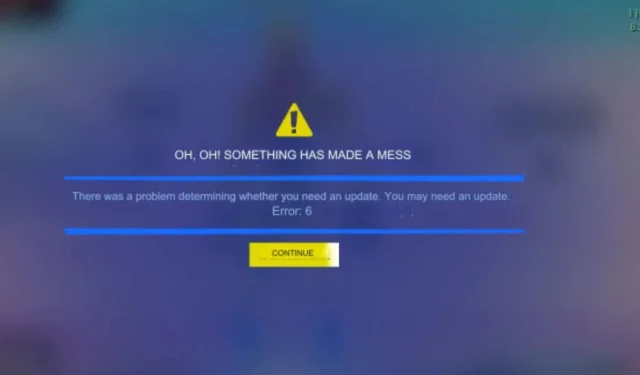
Fortnite をプレイする際の楽しみの 1 つは、他のプレイヤーと競争できることです。ただし、試合に参加しようとしたときにエラー コード 6 が発生するとイライラすることがあります。
通常、このエラーは Epic Games のサーバー側の問題に関連しており、ピーク時にトラフィックに対応するのに苦労する場合があります。また、断続的な接続の問題やゲーム ファイルの破損が発生している場合は特に、Fortnite ネットワーク エラーを示している可能性もあります。
Fortnite のエラー 6 を修正するにはどうすればよいですか?
1. Fortniteを再起動する
1.1 Xbox
- コントローラーのXboxボタンを押します。
- 実行中のゲームのリストからFortniteを選択します。
- コントローラーのメニューボタンを押します。
- 「終了」を選択し、 Aボタンを押して確定します。
1.2 PS5
- 「Fortnite」をハイライトし、「オプション」ボタンを押します。
- [ゲームを閉じる]を選択します。
- Fortnite を再起動して、エラー コード 6 が解決されたかどうかを確認します。
1.3 パソコン
- [スタート]を右クリックし、[タスク マネージャー]を選択します。
- 「プロセス」タブに移動し、「アプリ」セクションを見つけます。
- Fortniteを見つけて右クリックし、「タスクの終了」を選択します。
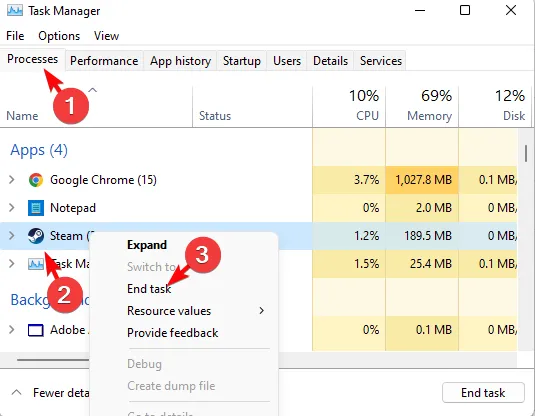
- ゲームを再起動して、エラー コード 6 が続くかどうかを確認します。
さらに、Fortnite サーバーに潜在的な停止やトラフィック量の増加がないか確認してください。サーバーの状態を確認するのに役立つリソースは次のとおりです。
サーバーの問題であることが判明した場合、最善の選択肢は問題が解決するまで待つことです。
2. ゲームファイルを確認する
- キーを押してWindows、「Epic Games Launcher」と入力して開きます。
- ライブラリに移動し、Fortnite の横にある 3 つのドットをクリックします。
- ドロップダウンメニューから「管理」を選択します。
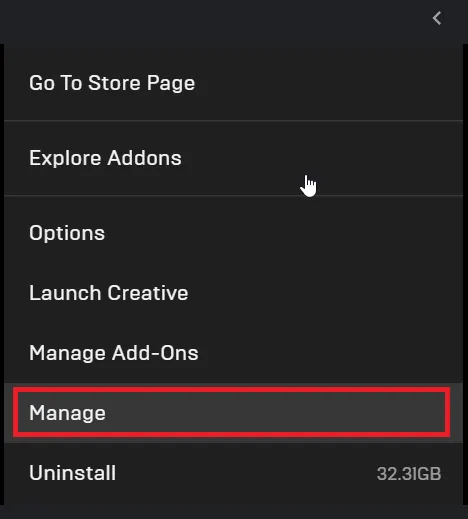
- [検証]オプションを見つけて、[検証]ボタンをクリックします。これにより、破損または不足しているゲーム ファイルがチェックされ、修復されます。
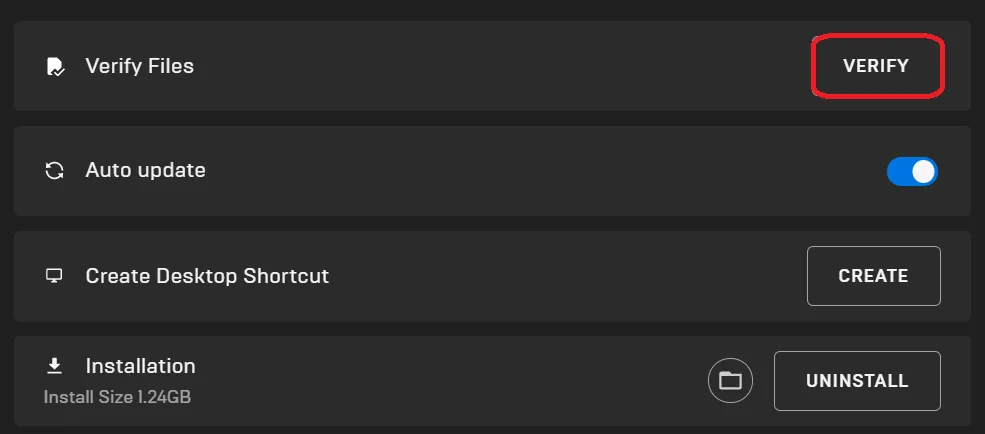
3. 接続の問題に対処する
3.1 ネットワークアダプタのトラブルシューティングを実行する
- キーを押して「設定」Windows を選択します。
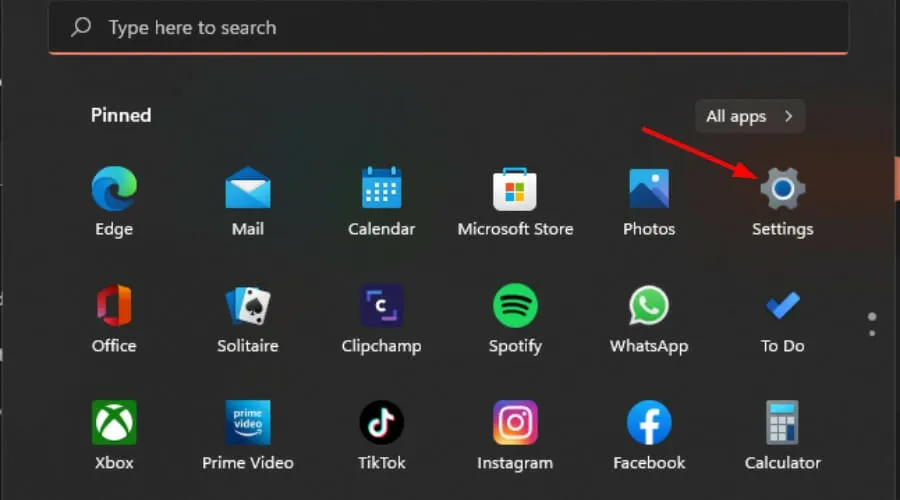
- [システム]をクリックし、[トラブルシューティング]を選択します。
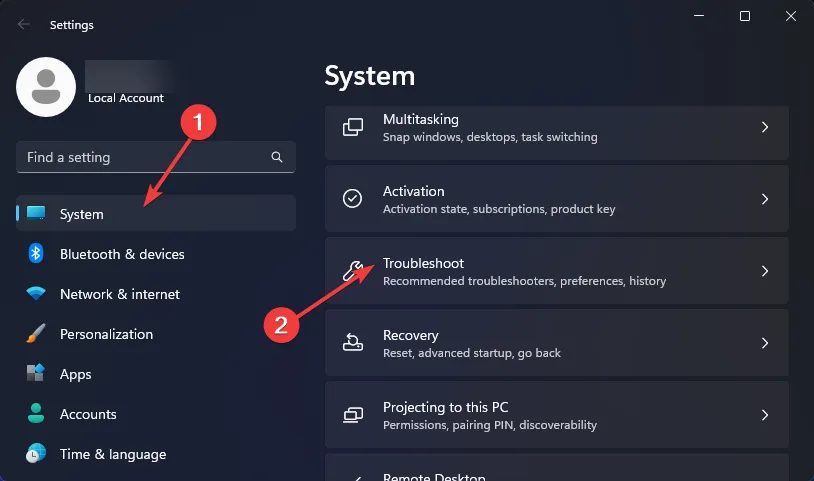
- [その他のトラブルシューティング]を選択します。
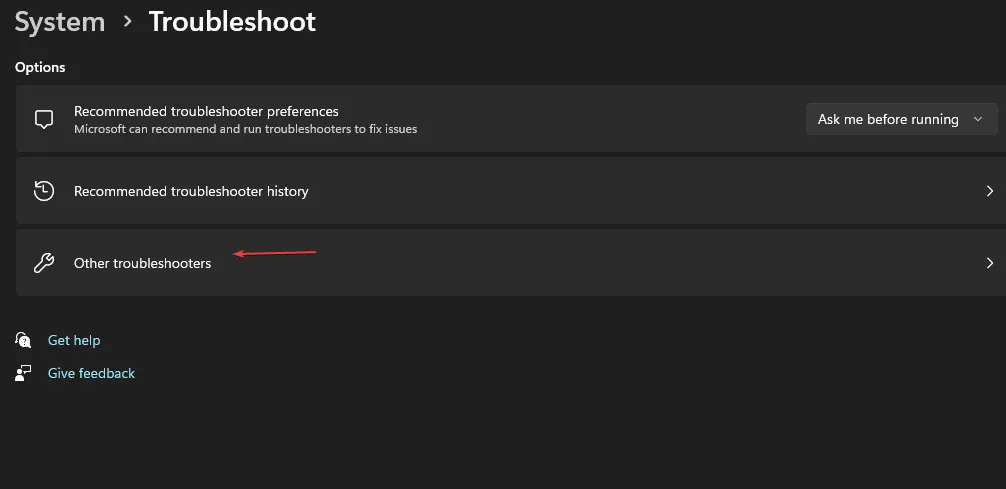
- ネットワーク アダプターのトラブルシューティング ツールを見つけて、その横にある[実行] をクリックします。
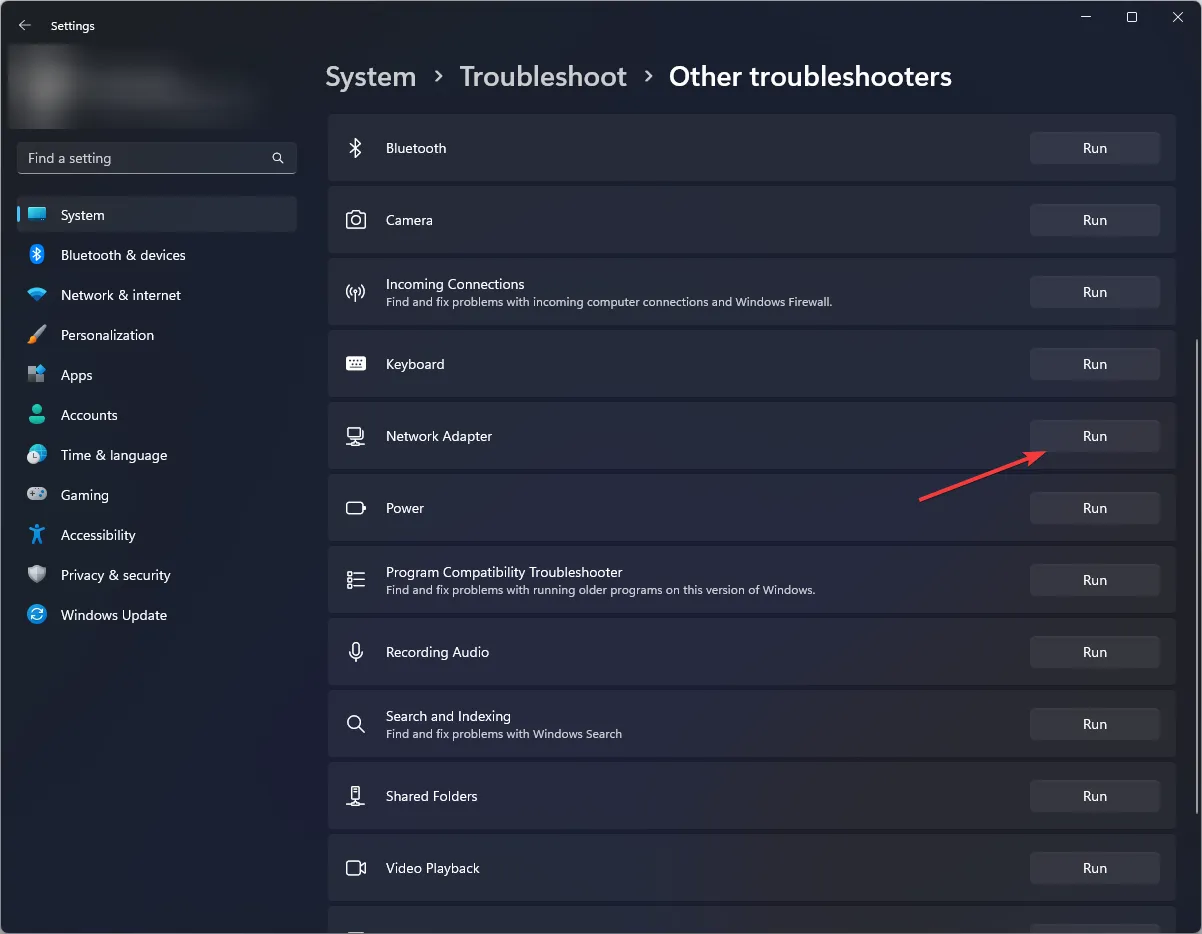
3.2 インターネット接続のトラブルシューティングを実行する
- キーを押して「設定」Windows を選択します。
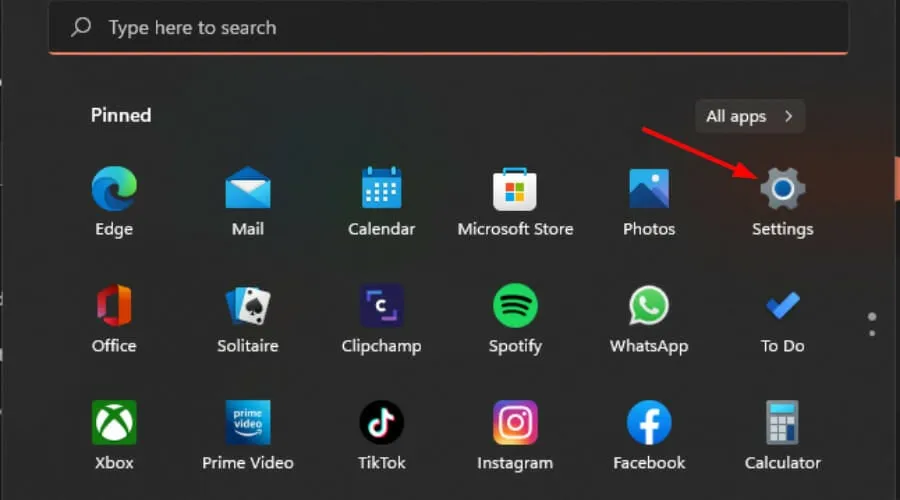
- 「システム」に移動し、「トラブルシューティング」をクリックします。
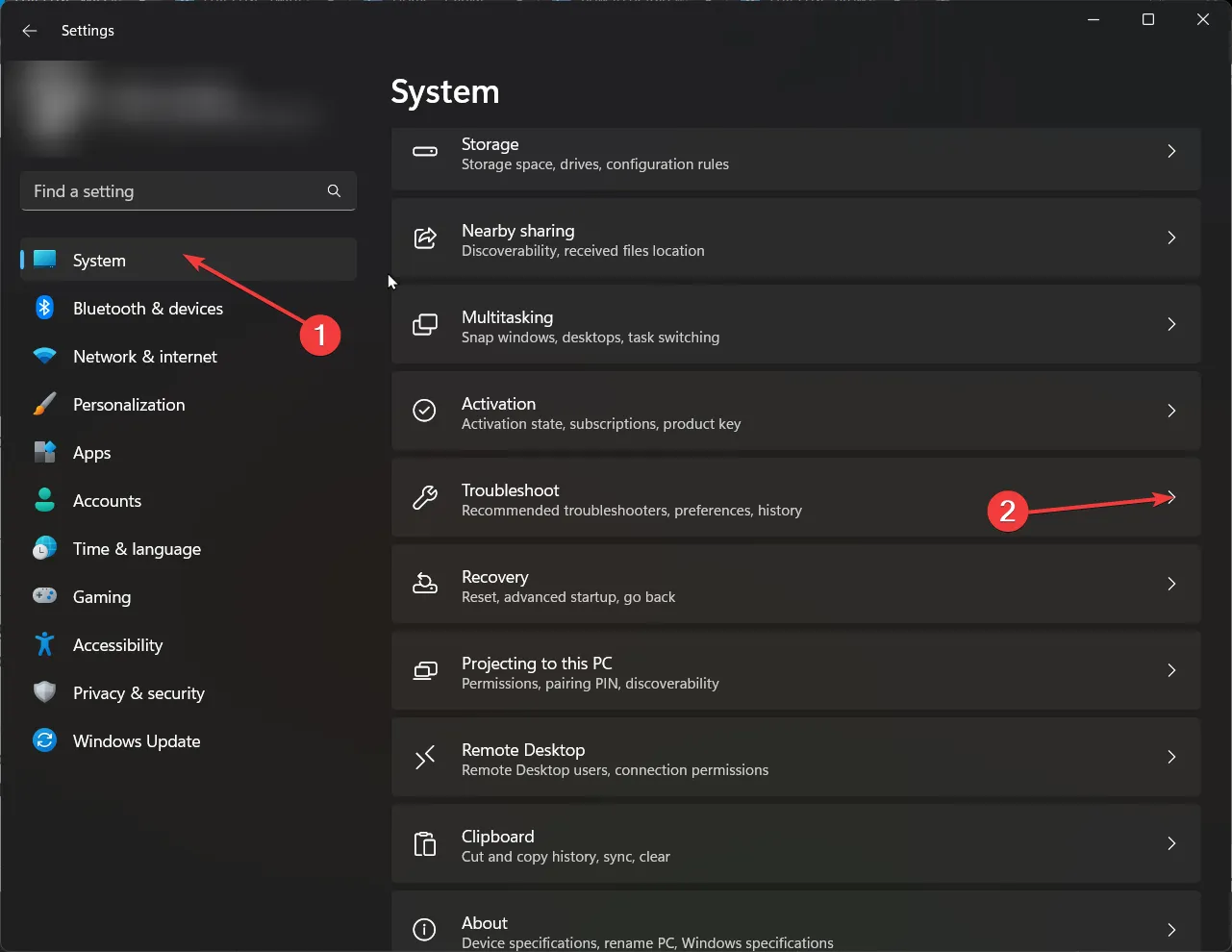
- 次に、[その他のトラブルシューティング]を選択します。
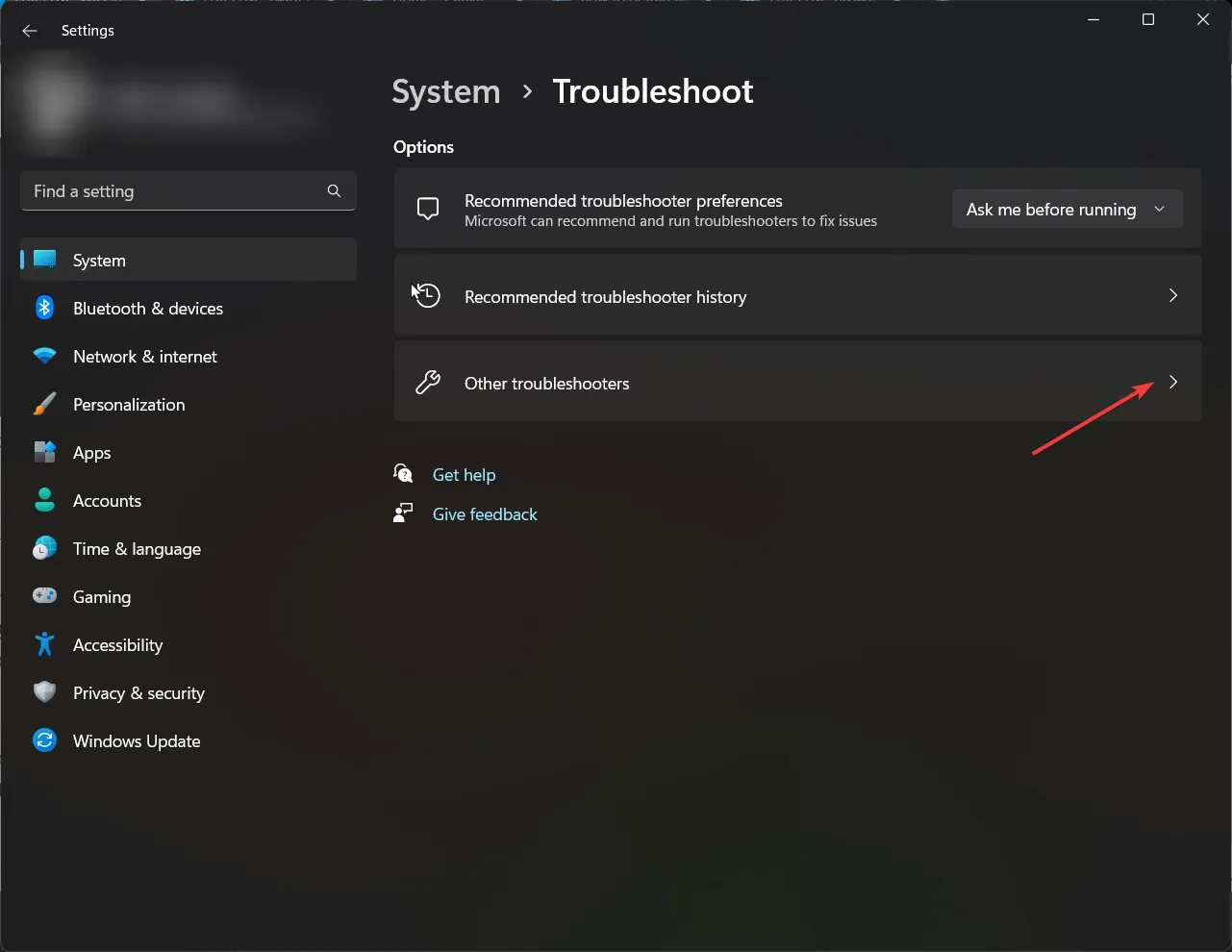
- 「インターネット接続」を見つけて、「実行」をクリックします。
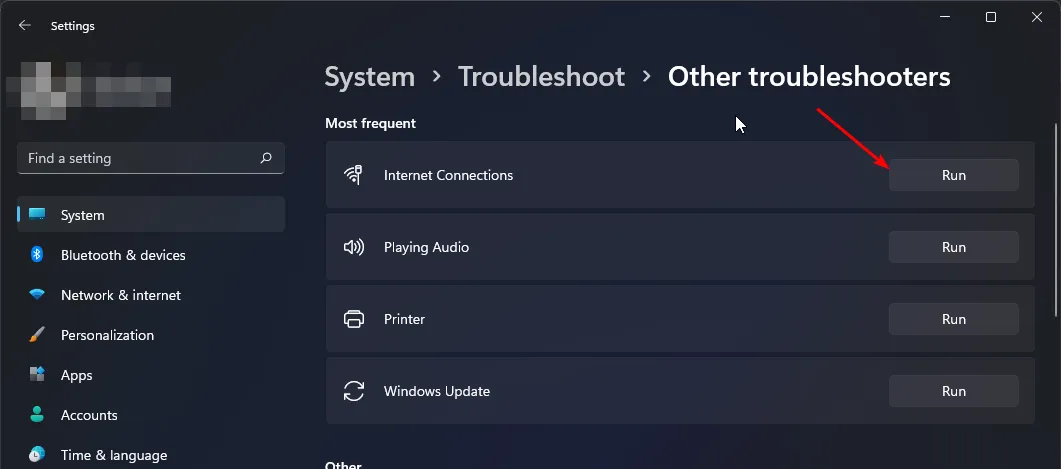
- 画面上の指示に従ってプロセスを完了します。
3.3 ネットワークドライバーを更新する
- キーを押してWindows 、検索バーに「デバイス マネージャー」と入力し、[開く] をクリックします。
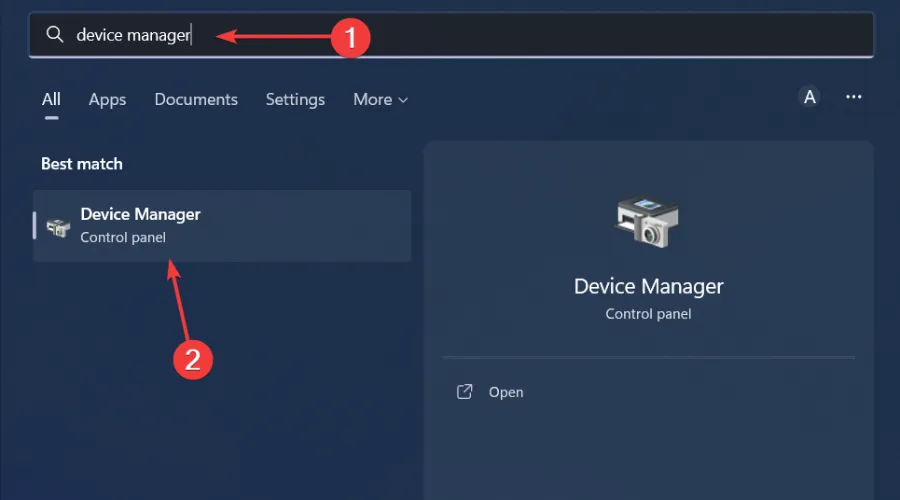
- [ネットワーク アダプター]セクションを展開し、ネットワーク デバイスを右クリックして、[ドライバーの更新]を選択します。
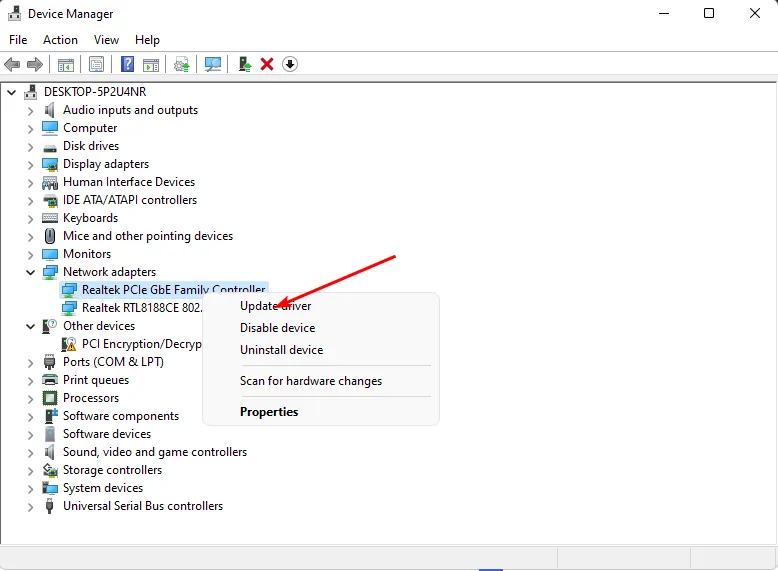
- 更新されたドライバーを自動的に検索するを選択します。
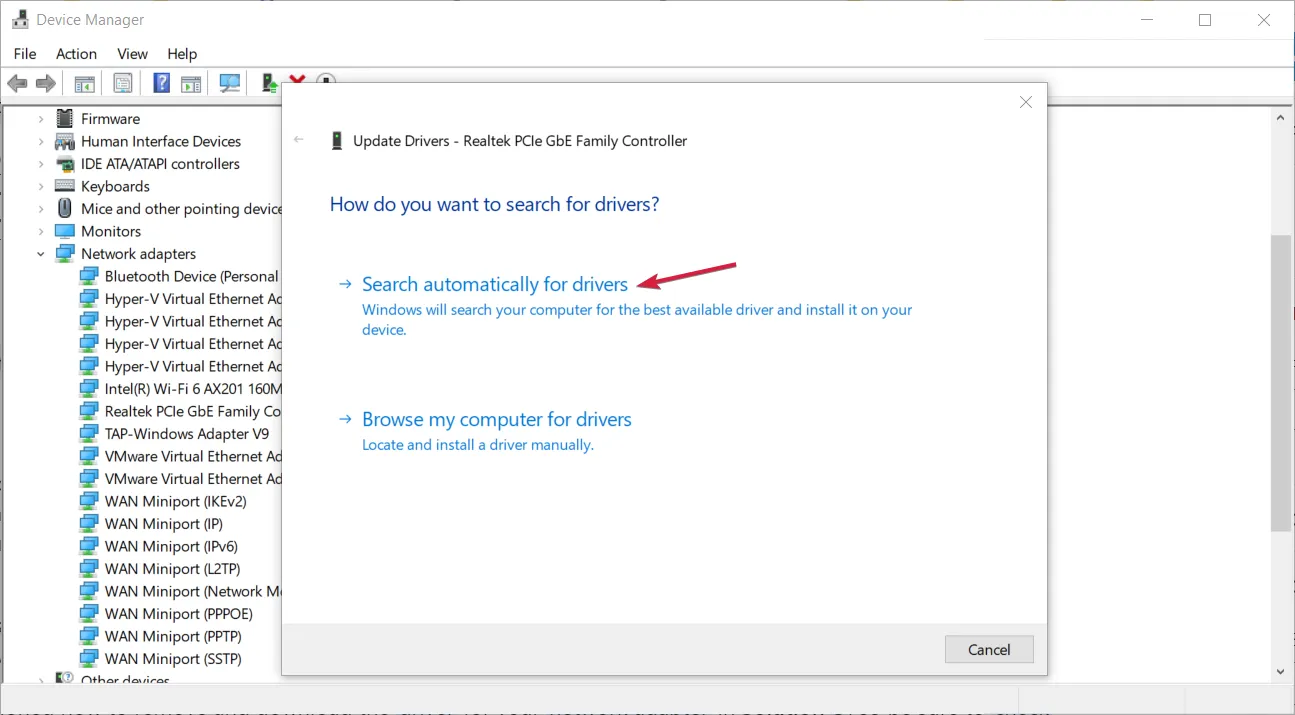
3.4 ネットワークをリセットする
- キーを押して「設定」Windows を選択します。
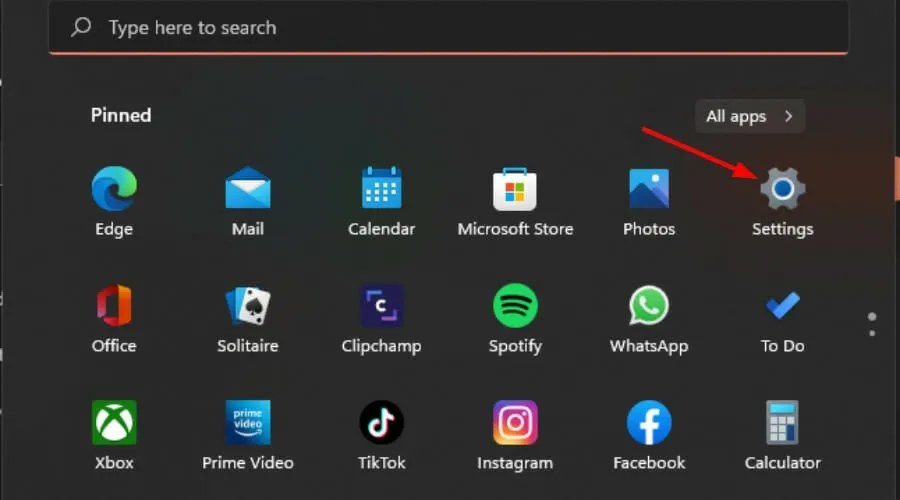
- [ネットワークとインターネット]に移動します。
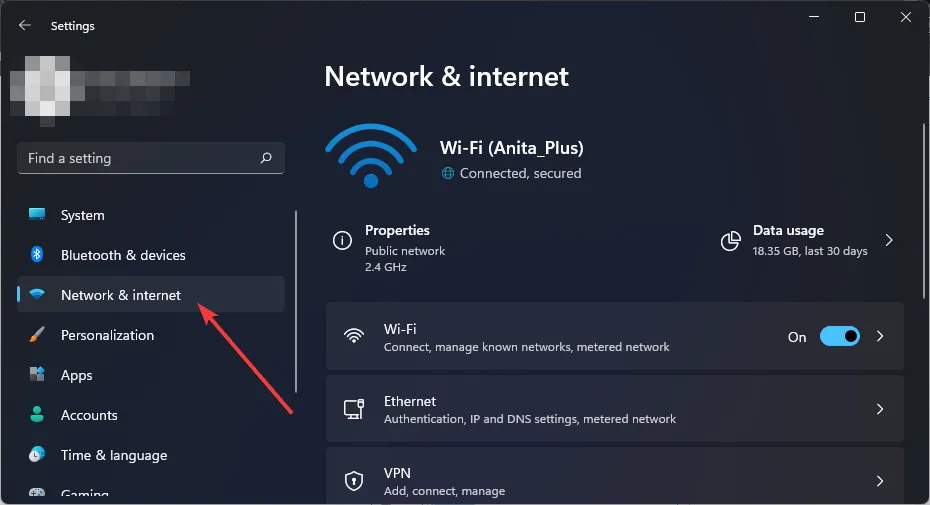
- 詳細なネットワーク設定を選択します。

- ネットワークリセットをクリックします。
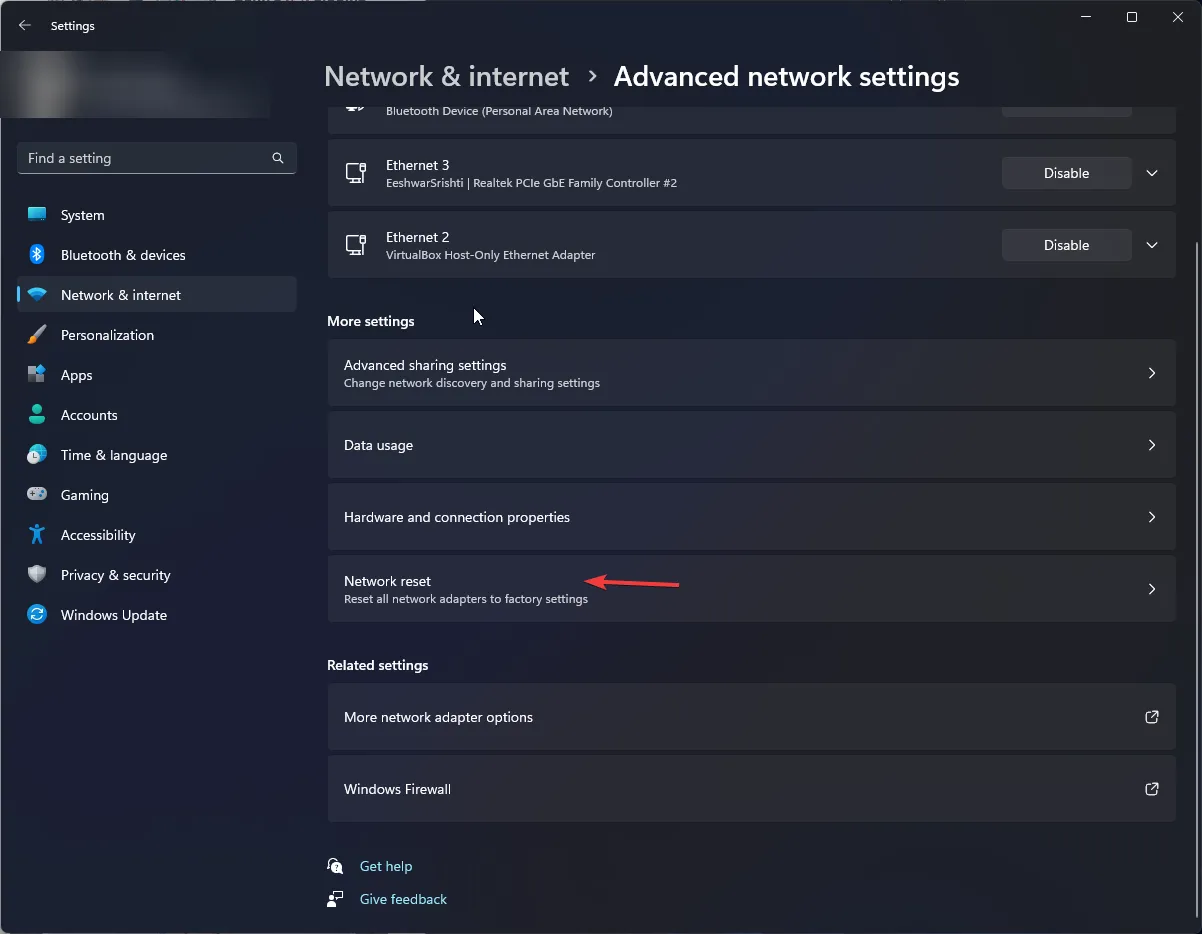
- 次に、「今すぐリセット」ボタンを押します。
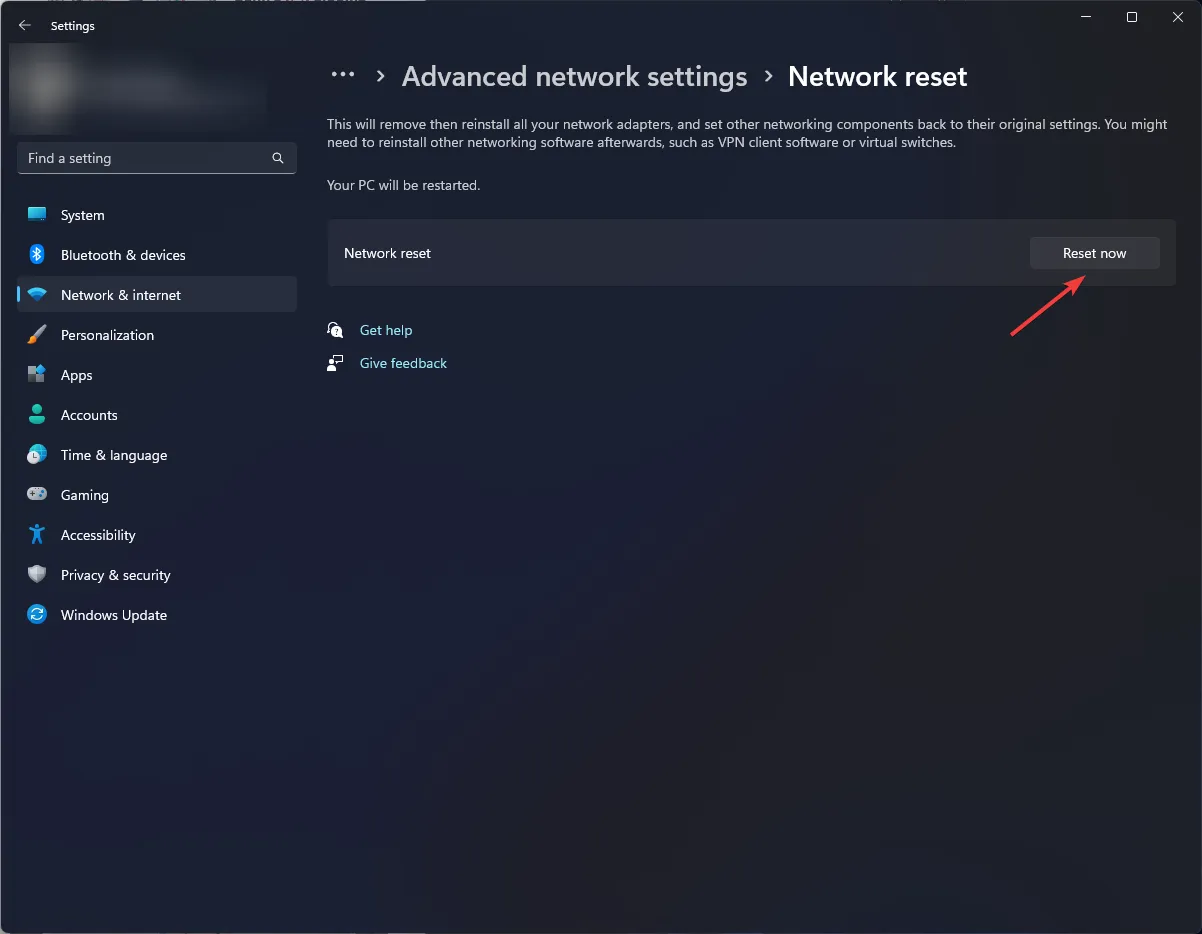
4. カスタムコードを削除してリージョンを変更する
- ゲームを起動します。
- 右下にあるカスタム オプションに移動します。
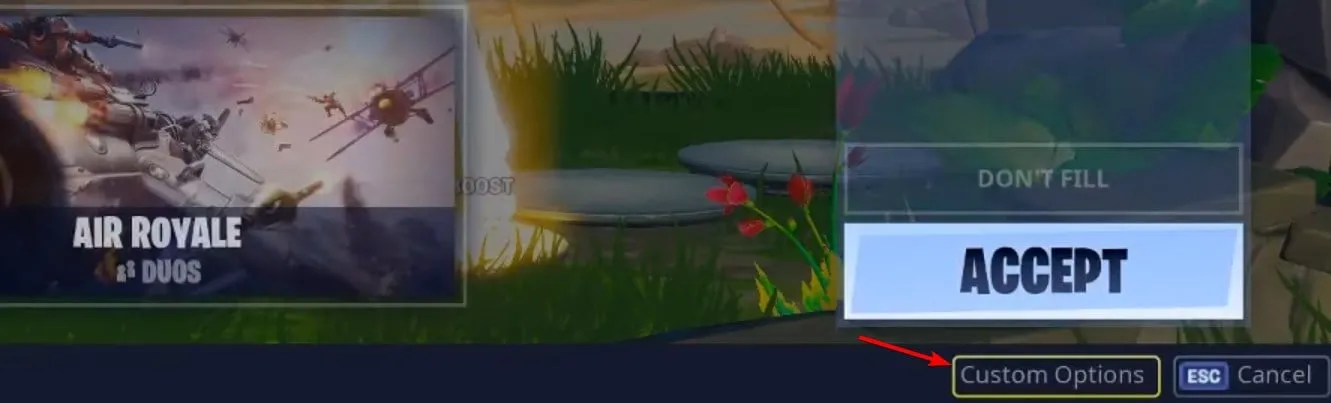
- カスタム コードを削除し、[OK]をクリックします。
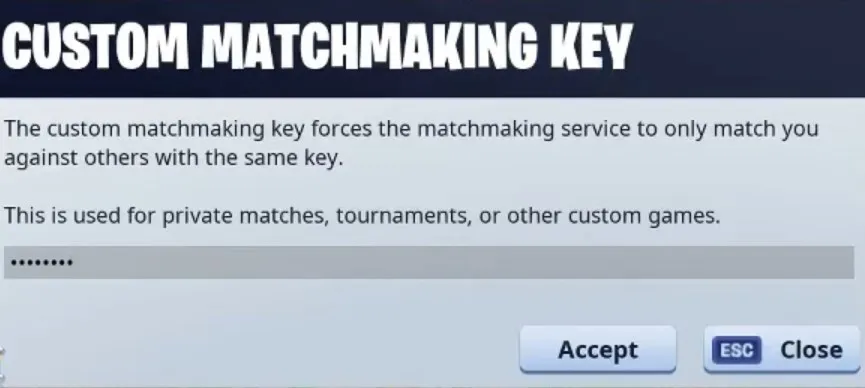
- 設定に戻ります。
- 最適なパフォーマンスを得るには、別のマッチメイキング地域(できれば現在地に最も近い地域)を設定します。
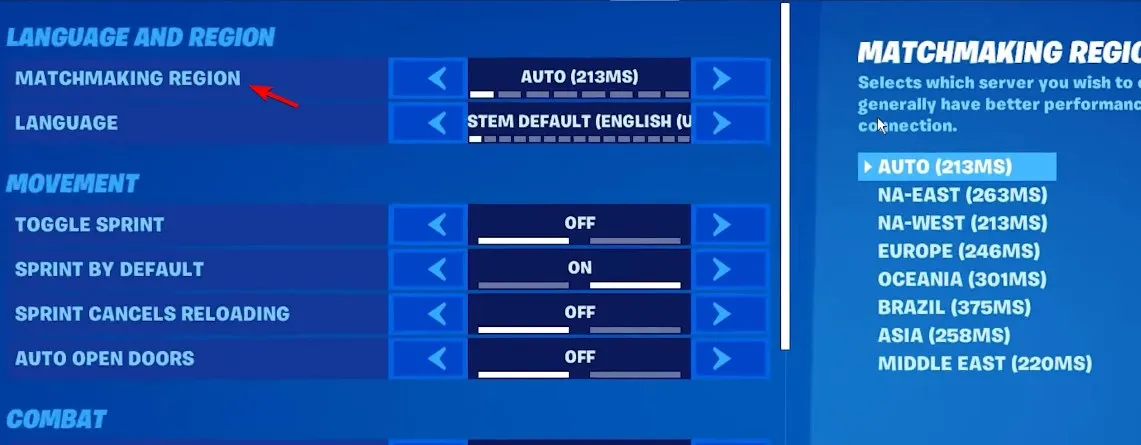
- サーバーを変更した後、問題が解決したかどうかを確認します。
カスタム コードはプライベート ゲームには効果的ですが、ゲームのルールや設定を混乱させ、Fortnite でエラー コード 6 が発生する可能性があります。
5. クロスプレイを有効にする
5.1 PS5
- オプションメニューを開き、設定を選択します。
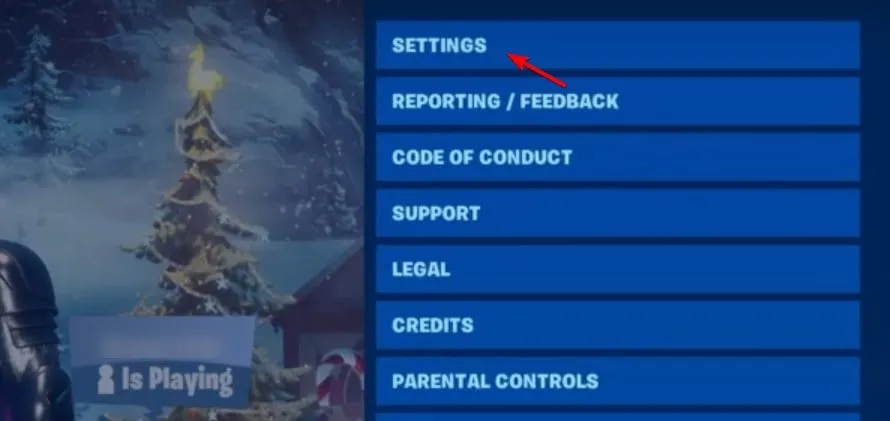
- 「クロスプラットフォームプレイを許可する」オプションを見つけて、「はい」に設定します。
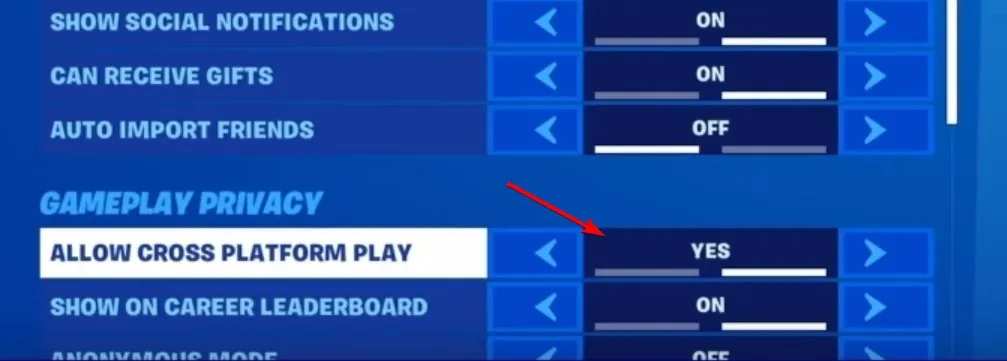
- この設定を有効にした後、再度試合に参加してみてください。
5.2 Xbox
- Xbox ボタンを押して設定にアクセスします。
- [アカウント]に移動し、[プライバシーとオンラインの安全性]を選択します。
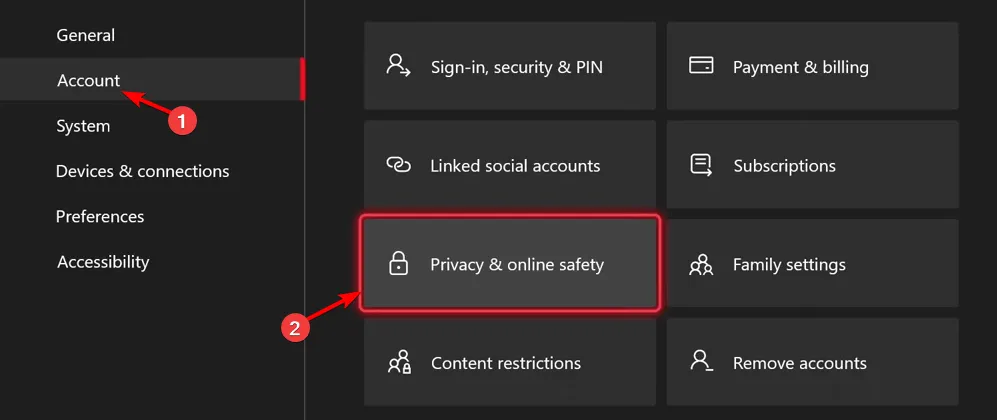
- 次に、Xbox のプライバシーに移動します。
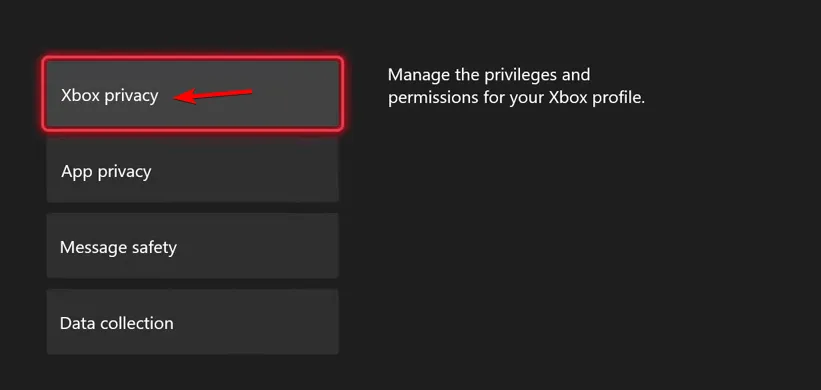
- [詳細の表示とカスタマイズ]を選択します。
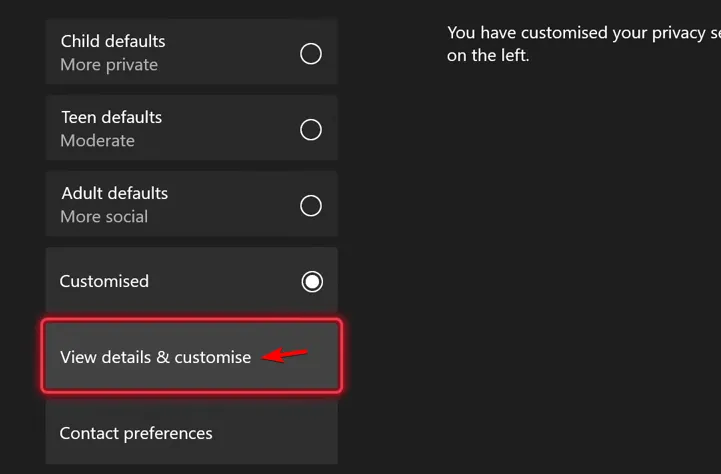
- コミュニケーションとマルチプレイヤーに進みます。
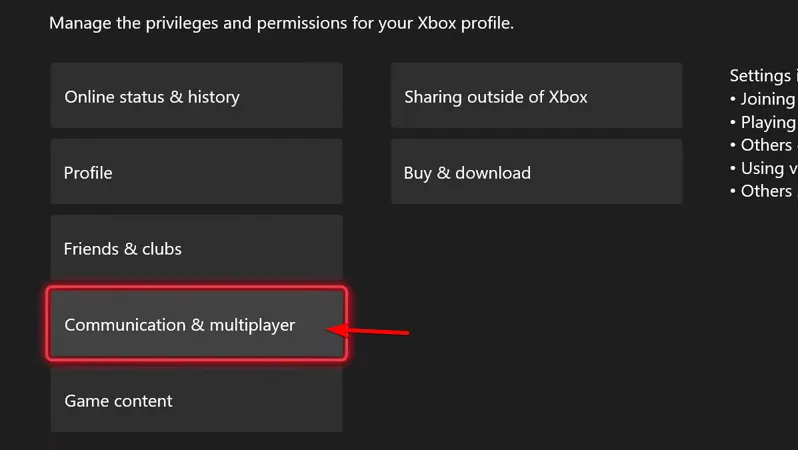
- クロスネットワークプレイに参加できるを「許可」に変更します。
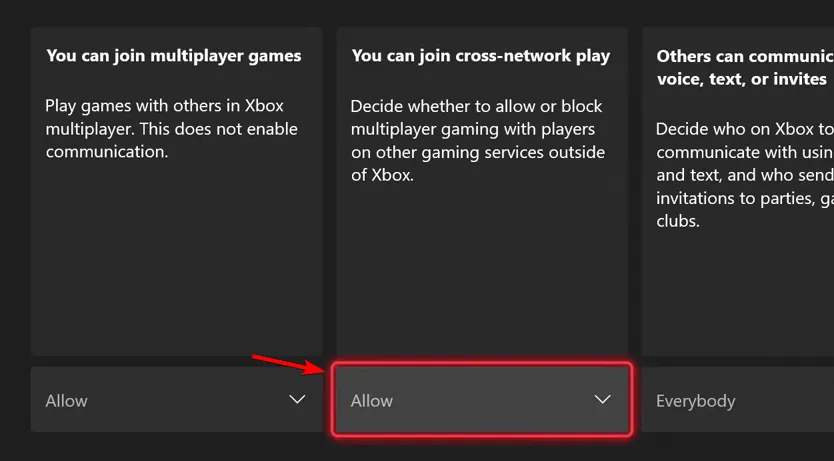
- 変更を保存し、ゲームに戻って、エラーが解決されたかどうかを確認します。
場合によっては、クロスプレイの設定により試合に参加できないことがあります。クロスプレイを有効にすると、プレイヤーは異なるプラットフォーム間で試合に参加できるようになり、マッチメイキング エラーの修正に役立ちます。
それでも問題が解決しない場合は、Fortnite を再インストールするか、コンソールをリセットして問題が解決するかどうかを確認してください。さらにサポートが必要な場合は、Epic Games サポートにお問い合わせください。
トラブルシューティング中に、エラー コード 6 が表示される他の考えられる原因を調査することも価値があるかもしれません。
Fortnite で友達のパーティーに参加できない場合は、他の根本的な問題がある可能性があります。Fortnite が「お待ちください」画面で停止するなどの他のエラーに関連する解決策については、修正方法に関する記事をご覧ください。
フィードバックをお待ちしています。以前にこのエラーに遭遇したことがある場合、何が効果的でしたか? 上記に記載されていない他の解決策を試しましたか? 下のコメント セクションでご意見をお聞かせください。



コメントを残す